

使用XIAO开发板驱动圆形显示屏教程
描述
智能可穿戴设备在日常生活中已经随处可见,小巧的屏幕加上强大的功能极大的丰富了我们的生活,作为一名合格的创客你是否想拥有属于自己的个性化可穿戴设备,今天给大家带来柴火母公司 Seeed Studio 的一篇使用XIAO开发板驱动圆形触摸显示屏的教程。
Seeed Studio圆形显示屏是一款扩展板,与所有XIAO开发板兼容。其一侧设计为一个直径为39毫米的全覆盖触摸屏。该扩展板体积紧凑,内置实时时钟、充电芯片、TF卡槽,非常适合智能家居、可穿戴设备等交互式显示应用。
在开始之前,我们可以参考以下图片了解圆形显示器的引脚设计,以便更好地理解圆形显示器的功能。
圆形显示器背面的引脚排设计为XIAO系列所用。如果您手头有XIAO,就不需要准备任何额外的电缆,只需将XIAO的引脚对准并直接插入圆形显示器即可。
要使用圆形显示器,我们需要对XIAO系列进行编程。推荐的编程工具是Arduino IDE,您需要为XIAO配置Arduino环境并添加板载包。
步骤1
根据您的操作系统下载并安装Arduino IDE的稳定版本。
步骤2
启动 Arduino 应用程序。
步骤3
为 XIAO 配置 Arduino IDE环境。
如果您想将 Seeed Studio Xiao SAMD21 用于后续的例程,请参考本教程完成添加。
如果您想将 Seeed Studio Xiao RP2040 用于后续的例程,请参考本教程完成添加。
如果您想将 Seeed Studio Xiao nRF52840 用于后续的例程,请参考本教程完成添加。
如果您想将 Seeed Studio Xiao ESP32C3 用于后续的套路,请参考本教程完成添加。
如果您想将 Seeed Studio Xiao ESP32S3 用于后面的套路,请参考本教程完成添加。
步骤4
将圆形显示库添加到Arduino。
首先,您需要在Arduino IDE中搜索并下载最新版本的TFT_eSPI和LVGL库。
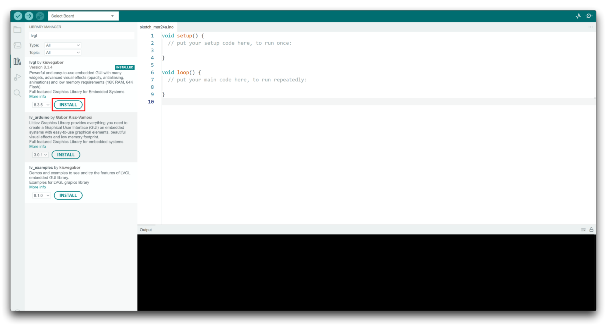
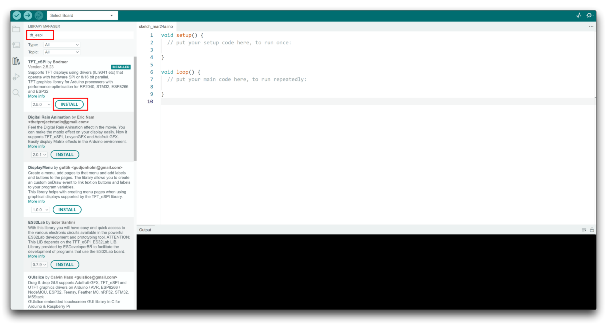
然后,我们还需要下载并导入圆形显示的配置库。下载链接:GitHub - Seeed-Studio/Seeed_Arduino_RoundDisplay: An Arduino graphics library based on LVGL, specifically designed for Round Display for XIAO
打开Arduino IDE,点击Sketch > Include Library > Add .ZIP Library。选择您刚刚下载的zip文件,如果库安装正确,您将在通知窗口中看到已添加库到您的库中。这意味着库已经成功安装。
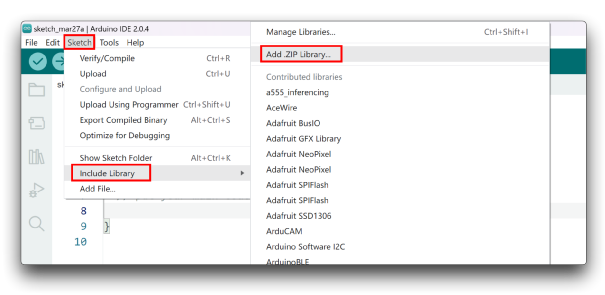
然后,您需要将Seeed_Arduino_RoundDisplay库的lv_conf.h文件复制到Arduino库的根目录。在Windows上,Arduino库的根目录是:
C:Users${UserName}DocumentsArduinolibraries
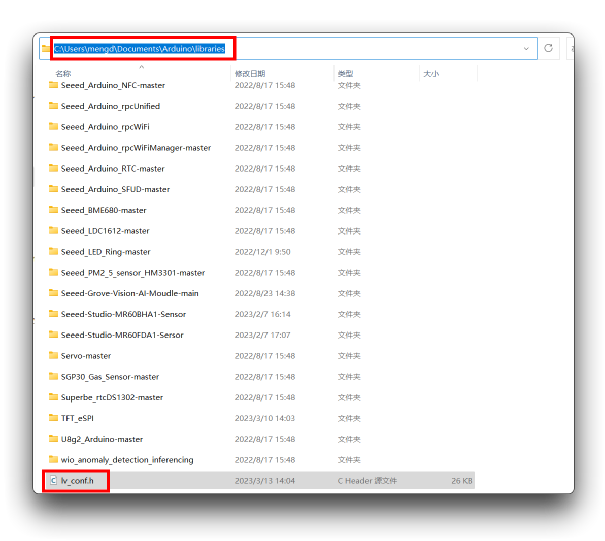
步骤5
圆形显示器目前适配两种不同的基于库的显示方式,一种是TFT_eSPI,另一种是Arduino GFX。在nRF52840上,Arduino GFX将具有更好的性能。对于圆形显示器的内容,我们的教程将重点介绍TFT_eSPI的使用。请在Arduino库的根目录中找到TFT_eSPI文件夹,然后修改TFT_eSPI目录中的文件。User_Setup_Select.h
C:Users${UserName}DocumentsArduinolibrariesTFT_eSPIUser_Setup_Select.h

如果您想要使用TFT_eSPI库进行显示驱动,您必须在文件中注释掉一行,并取消注释另一行。
#include#includeUser_Setup_Select.h
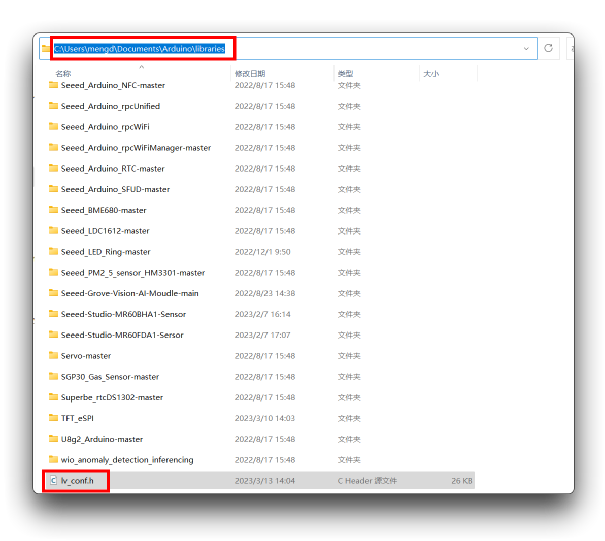
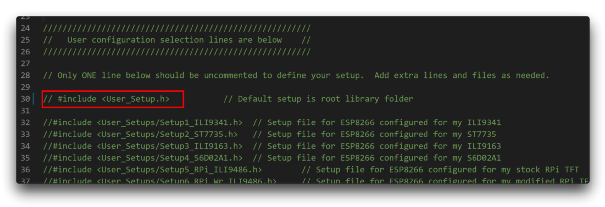
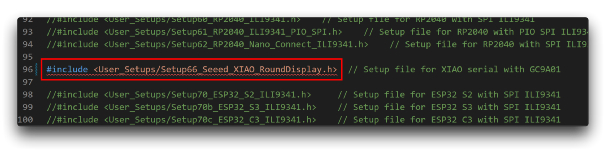
从以上教程中我们可以大致了解到,Round Display拓展板主要使用了LVGL、TFT_eSPI和Arduino GFX库。为了节省空间,我们将使用绘制表盘的示例来分别介绍LVGL和TFT_eSPI库的使用。
步骤6
硬件和软件准备就绪后,我们可以开始上传第一个示例程序。该示例程序可用于检查Round Display的RTC时钟、SD卡和触摸功能是否正常。
您可以在Arduino IDE中找到此示例程序,路径为:File -> Examples -> Seeed Arduino Round display -> HardwareTest。
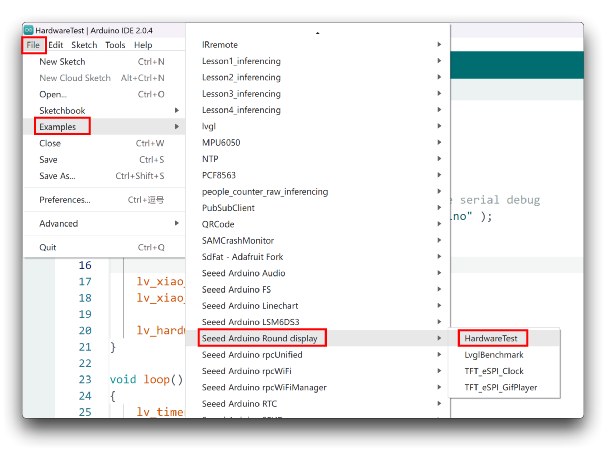
只需选择您正在使用的 XIAO 和 XIAO 所在的端口号,进行编译和上传即可。
请确保 Round Display 开关切换到 ON 位置。
如果程序正常运行,你将会看到以下效果。
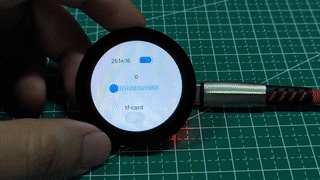
审核编辑:汤梓红
-
开源项目!基于ESP32的圆形显示屏互动式圣诞雪球2024-12-16 0
-
开发板能否利用电脑(笔记本)的显示屏作为自己的显示屏呢?2016-03-25 0
-
【液晶显示屏试用申请】给Nucleo开发板增加一个屏幕2017-03-20 0
-
【瑞萨RA2系列开发板体验】LCD5110显示屏的驱动2021-12-08 0
-
如何用stm32f103开发板控制TFTLCD显示屏显示中文呢2022-01-21 0
-
对于显示屏应用设计怎么样选择合适的开发板?2023-10-20 0
-
Seeeduino XIAO开发板威廉希尔官方网站 原理图免费下载2020-12-25 1280
-
圆形LED显示屏的详细介绍2021-07-05 3310
-
Linux驱动开发-编写OLED显示屏驱动2022-09-17 4299
-
【南京中科微CSM32RV20开发板试用体验】SPI接口显示屏驱动2022-11-30 924
-
【合宙Air105开发板试用体验】两款彩色显示屏的显示驱动2022-12-01 1696
-
带GPS和OLED显示屏的ESP32开发板2022-12-28 589
-
TQ3568开发板在Uboot下如何动态切换显示屏2023-05-30 2195
-
浅谈LED圆形显示屏2023-07-21 3920
-
知识分享:圆形LED显示屏的详细介绍2023-09-25 1560
全部0条评论

快来发表一下你的评论吧 !

